Koj tsis tas yuav siv cov xov tooj network los tsim lub network cheeb tsam ntawm ob lub koos pij tawj hauv tsev. Txoj kev no xav tau qee yam nuj nqis rau kev yuav ntawm ob lub tshuab hluav taws xob Wi-nkaus.
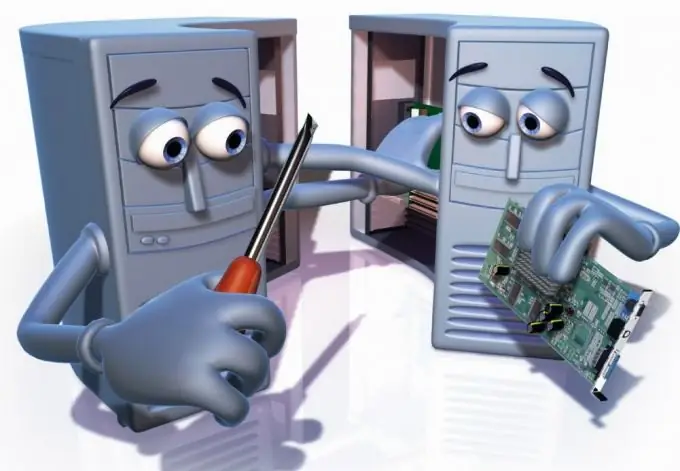
Nws yog qhov tsim nyog
Wi-nkaus adapter - 2 pcs
Cov Lus Qhia
Kauj ruam 1
Yuav Wi-nkaus adapters. Hauv qhov xwm txheej no, nws yog qhov zoo dua los siv cov qauv zoo sib xws ntawm cov khoom siv no. Xaiv hom xaiv coj mus kho (PCI lossis USB). Txuas cov cuab yeej no rau cov khoos phis tawm thiab nruab cov tsav tsheb thiab software. Thov nco ntsoov tias koj tuaj yeem yuav cov yoog uas tsis txhawb nqa Wi-nkaus hotspot ua haujlwm.
Kauj ruam 2
Tam sim no qhib lub computer thawj zaug thiab teeb tsa cov ciaj ciam ntawm Wi-nkaus adapter. Nyem rau ntawm wireless wireless icon nyob rau hauv lub system phaj thiab mus rau "Network thiab Sharing Center" menu. Tam sim no xaiv cov "Manage Wireless Networks" ntawv qhia zaub mov.
Kauj ruam 3
Nyem rau "Ntxiv" khawm thiab nyob rau hauv lub qhov rais uas qhib, xaiv qhov "Tsim computer-rau-computer network" kev xaiv. Hauv cov ntawv qhia zaub mov tshiab, cia li nyem rau tom ntej no. Tam sim no nkag mus rau lub npe network, xaiv hom kev nyab xeeb. Nws yog qhov zoo dua los xaiv cov kev xaiv zoo tshaj plaws encryption, piv txwv li WPA2-Tus Kheej. Ntaus tus yuam sij ruaj ntseg. Nws yuav yog tus password rau kev nkag mus rau koj lub network.
Kauj ruam 4
Xaiv lub thawv tom ntej no "Txuag lub network txuas no" thiab nyem "Next". Thaum cov lus “Lub network npaj los siv” tshwm sim, nyem lub pob “Finish”.
Kauj ruam 5
Tam sim no qhib lub computer desktop thib ob. Nyem rau ntawm lub cim hauv qhov system tais thiab qhia qhov network uas koj tsim. Nyem lub pob Txuas thiab sau tus yuam sij kev nyab xeeb. Tos kom cov khoos phis tawj txuas rau lwm lub wireless adapter.
Kauj Ruam 6
Koj wireless LAN ntawm ob lub khoos phis tawm tau npaj lawm. Txhawm rau qhib cov sib qhia ntawm lwm lub PC, nias tus Win thiab R hauv tib lub sijhawm. Hauv daim teb uas tshwm, nkag mus rau cov lus txib / 134.152.111.2. Hauv qhov xwm txheej no, cov lej sawv cev rau IP chaw nyob ntawm lub hom phiaj khoos phis tawm. Nco ntsoov xyuas kom lub Enable Network Discovery feature ua haujlwm. Teeb lo lus zais tiv thaiv kev nkag mus tiv thaiv kom tsis txhob nkag mus rau koj cov folders thiab cov ntaub ntawv.







